
Innhold
Teknisk sett vil et LAN-nettverk ikke svare på tradisjonelle pings, men det finnes flere metoder, som bruker pings, som finner alle enheter på et LAN. En pingpakke sendt til kringkastingsadressen til et LAN, vil ofte returnere svar fra mange enheter som er koblet til LAN. Du bør forstå IP-adressering for å kunne beregne sendingsadressen. Ikke alle enheter på et LAN vil svare på en kringkastingsping. En annen metode for å finne enhetene på et LAN er å bruke et ping-kontrollverktøy som nmap.
retninger

-
Beregn kringkastingsadressen på LAN ved å beregne den høyest tilgjengelige adressen i serien av adresser som er tildelt til LAN. Hvis masken for nettverket er / 24 eller 255.255.255.0, er sendingsadressen adressen med 255 som sluttnummer. For eksempel, hvis adressen din er 192.168.1.14, vil sendingsadressen for nettverket være 192.168.1.255.
Sendingsadressen kommer til alle verter (kunngjøringsbilde av Tomasz Plawski fra Fotolia.com)
-
Skriv "ping -b 192.168.1.255" for å pinge kringkastingsadressen. Parameteren "-b" kreves på enkelte systemer for å tillate kringkastingsping.
Ikke alle verter vil svare (Nein image av Marem fra Fotolia.com)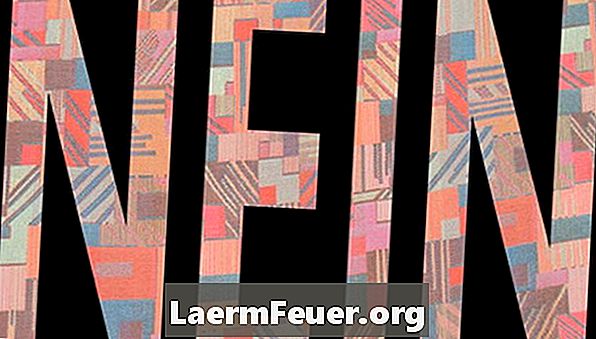
-
Tolk resultatene. Det er sannsynligvis flere svar, en fra hver enhet på nettverket. Husk at ikke alle enheter vil svare på kringkastingspings og at Windows har som standard deaktivert ping-svar slått av når du bruker brannmur.
Brannmurer kan blokkere noen svar (Arkitektonisk felles - gammel steinmur og ny murveggbilde av astoria fra Fotolia.com)
Ping en LAN-sendingsadresse
-
Installer nmap-programmet på systemet ditt hvis det ikke allerede er installert. Mange versjoner av Linux eller Mac OS leveres med nmap installert som standard.Dette programmet er tilgjengelig som en gratis nedlasting fra Usikker, som vist i referansene. Det er det vanligste pingsøkingsverktøyet, selv om andre er tilgjengelige, for eksempel Ping Scan og Solar Winds Engineers Toolset.
Kontrollerer nettverkstestforespørsler på verter en for en (Flere fargete stråler. Bilde av Saskia Massink fra Fotolia.com)
-
Bruk nmap-programmet til å pinge en rekke adresser. Skriv "nmap-v-sP 192.168.1.0/24". Dette vil etter hvert pinge alle adressene på et bestemt bredt nettverk.
Hver adresse er merket, en etter en (domino bilde av Alexis fra Fotolia.com)
-
Tolk resultatene. Nmap-programmet vil skrive ut en linje for hver IP-adresse i området og angi om verten ser ut til å være tilgjengelig eller ikke. Vær oppmerksom på at i Windows-systemer vil de være utilgjengelige som standard, unntatt unntak som er godkjent i Windows-brannmur.
Vær oppmerksom på hvilke verter som svarer til (resultat bilde av DXfoto.com fra Fotolia.com)
Bruk Ping Scan på et nettverk
tips
- Bruk denne teknikken ofte for nettverk du administrerer. Internett crackers vil bruke dette mot deg, så det er godt å vite hva de vet.
advarsel
- Ikke bruk dette på alle nettverk som du ikke er administrativ myndighet til, med mindre du har skriftlig fullmakt. Disse teknikkene kan betraktes som invasive og gjenstand for disiplinær handling. I enkelte jurisdiksjoner kan søksmål anses som ulovlig.
- Ikke prøv dette på jobb med mindre du har skriftlig fullmakt fra administrasjonen eller ansatt som en del av et sikkerhetsrevisjonsteam. Uten autorisasjon kan disse handlingene føre til sanksjoner på arbeidsplassen eller avskedigelse.
Hva du trenger
- Programvare namp